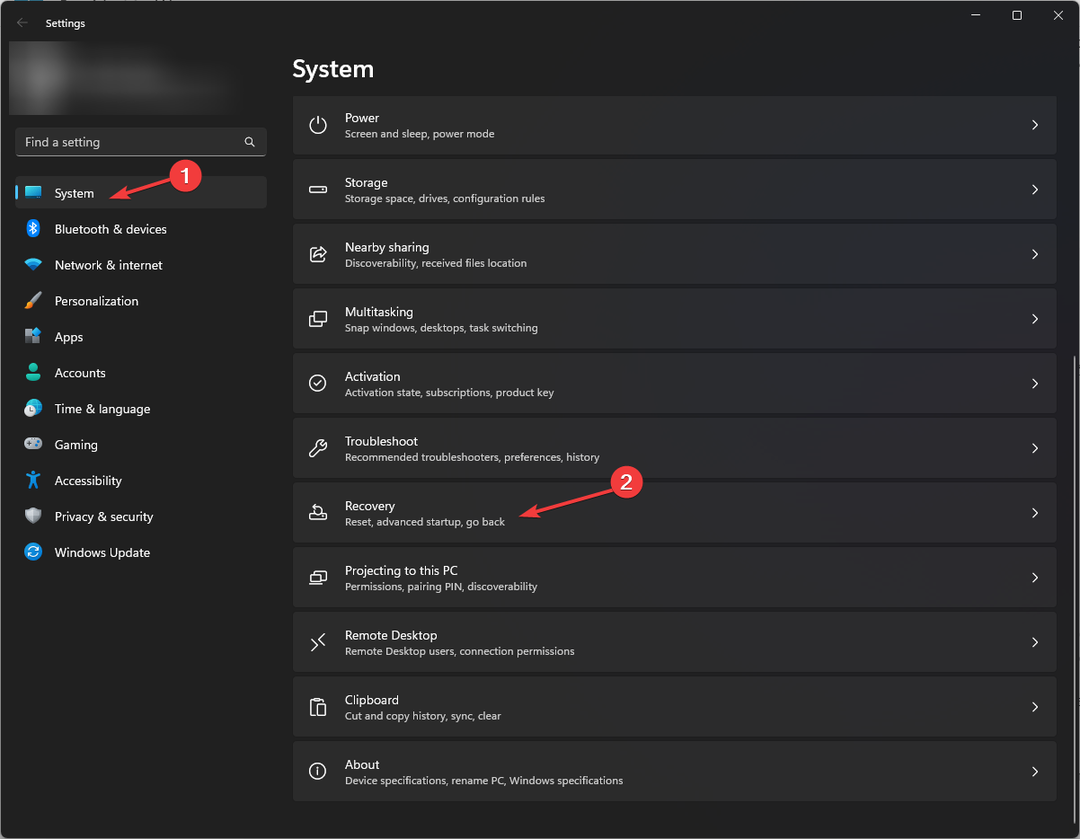Šī programmatūra saglabās jūsu draiveru darbību un darbību, tādējādi pasargājot jūs no izplatītākajām datoru kļūdām un aparatūras kļūmēm. Pārbaudiet visus draiverus, veicot trīs vienkāršas darbības:
- Lejupielādējiet DriverFix (pārbaudīts lejupielādes fails).
- Klikšķis Sāciet skenēšanu atrast visus problemātiskos draiverus.
- Klikšķis Atjaunināt draiverus lai iegūtu jaunas versijas un izvairītos no sistēmas darbības traucējumiem.
- DriverFix ir lejupielādējis 0 lasītāji šomēnes.
Gadās, ka pēc tam instalējot jaunu SSD un mainot sāknēšanas disku, bet, startējot datoru, var rasties dažas problēmas. Viena no šādām problēmām ir SSD atiestatīšanas porta kļūda, kas rodas sāknēšanas procesā. Lai gan lietotājs var palaist sistēmā Windows un piekļūt sistēmai, kļūda galu galā var izraisīt sistēmas avārijas.
SSD porta atiestatīšanas kļūda var rasties vairāku iemeslu dēļ, tostarp nepareiza SATA kabeļa, sliktas sāknēšanas konfigurācijas utt. Ja jūs arī uztrauc šī kļūda, šeit ir norādīts, kā novērst ostas atiestatīšanas kļūdu Windows sistēmā.
Ar šiem vienkāršajiem risinājumiem novērsiet SSD atiestatīšanas porta kļūdu
1. Iestatiet BIOS kā Boot from SSD
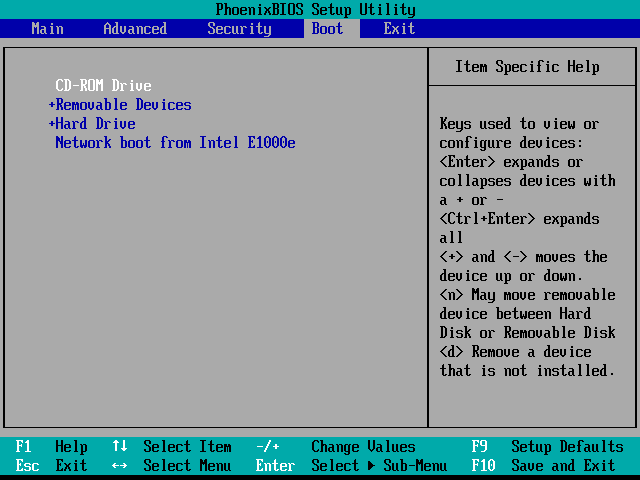
- Pēc diska klonēšanas ir svarīgi nomainīt sāknēšanas disku BIOS no cietā diska uz tikko instalēto SSD, ja vēl neesat to izdarījis. Lūk, kā to izdarīt.
- Izslēdziet datoru, ja tas ir ieslēgts.
- Sāciet datoru un sāciet nospiest ESC, F1, F2, F8 vai F10. Vienam no šiem taustiņiem vajadzētu palīdzēt nokļūt BIOS ekrānā atkarībā no datora ražotāja.
- Ievadiet BIOS iestatīšanu un gaidiet, līdz parādīsies BIOS iestatīšanas lapa.
- Atveriet Boot cilni. Lai pārvietotos, izmantojiet tastatūras bultiņas taustiņu.
- Tagad pārvietojiet SSD disku prioritārajā pozīcijā.
- Saglabājiet un izejiet no BIOS iestatīšanas lietderība.
- Restartējiet datoru un pārbaudiet, vai kļūda ir novērsta.
3 no lielākajiem SSD, ko šodien iegādāties
2. Izveidojiet savienojumu ar citu SATA portu

- Ja problēma atkārtojas vai ja BIOS sāknēšanas izvēlnē neatklāj SSD, problēma varētu būt SATA ports vai savienotājs.
- Vispirms noņemiet SSD no pašreizējā SATA porta un pievienojiet to jebkuram citam SATA portam.
- Pārstartējiet sistēmu un pārbaudiet, vai problēma ir novērsta.
- Ja problēma joprojām pastāv, noņemiet SSD un mēģiniet izveidot savienojumu ar jebkuru citu datoru, kuram varat piekļūt. Tas ļautu jums pārbaudīt, vai SSD ir bojāts.
- Ja SSD darbojas labi ar citu datoru, ieteicams pārbaudīt, vai SATA kabelis ir bojāts. Jauno SATA kabeli varat iegūt datortehnikas veikalā.
3. Atjauniniet BIOS
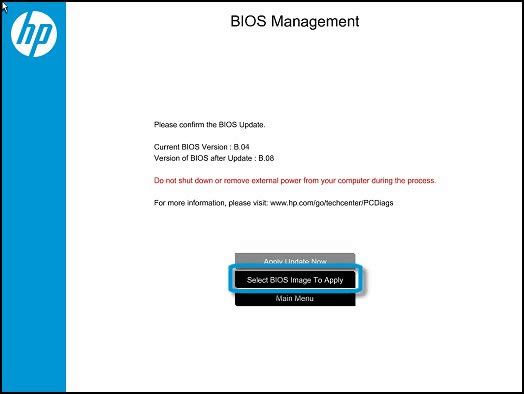
- Vēl viena problēma, kas var radīt SSD problēmu, kā rezultātā tiek atjaunota porta kļūda, varētu būt novecojusi BIOS.
- Labākais veids, kā pārbaudīt BIOS atjaunināšanu, ir apmeklēt klēpjdatora ražotāju un pieteikties. Palaidiet skeneri, kas pārbauda visus atjauninājumus un atrod, vai kāds atjauninājums ir paredzēts BIOS.
- Lejupielādējiet un instalējiet BIOS atjauninājumu un restartējiet sistēmu.
- Pēc atsāknēšanas pārbaudiet, vai kļūda ir novērsta.
- Pārbaudiet arī, vai nav strāvas padeves un videokartes. Izņemiet grafisko karti un restartējiet sistēmu.
SSD atiestatīšanas porta kļūdu parasti izraisa kļūdaini SATA kabeļi vai nepareiza sāknēšanas konfigurācija. Dariet mums zināmu, kuras no šī raksta darbībām palīdzēja novērst komentāros norādīto kļūdu.
SAISTĪTIE STĀSTI, KURI VAR PATĪKT:
- 9 veidi, kā noteikt lēnu sāknēšanas laiku operētājsistēmā Windows 10 SSD
- Labojums: SSD ATMIŅU PĀRVALDES kļūda sistēmā Windows 10
- Šī 2 SSD šifrēšanas programmatūra pilnībā aizsargā jūsu diskus 2019. gadā

![Kā atgūt izdzēstos failus no SSD [3 veidi]](/f/43c42eef7345277528eb537e744f3c19.png?width=300&height=460)